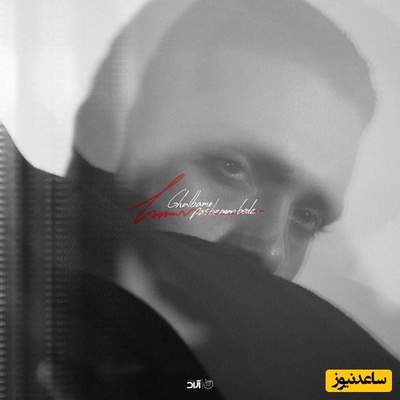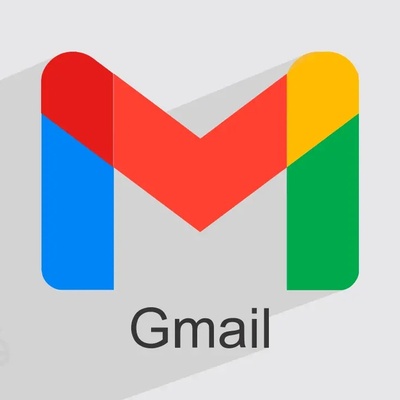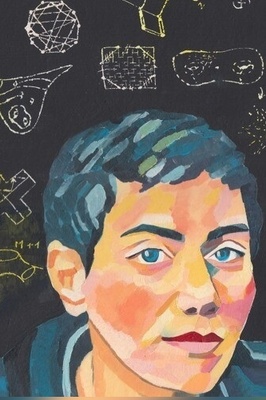enfold چیست؟
انفولد با بهره مندی از پنل قدرتمند فارسی و ویرایشگر پیشرفته خود، المان ها و ابزارهای مختلفی را در اختیار شما قرار می دهد که می توان به راحتی هر نوع صفحه ای را با هر شکل و چیدمانی که دوست دارید پیاده سازی کنید. طراحی وبسایت هیچ گاه به این آسانی نبوده است! در پوسته انفولد فارسی بیش از ۳۰ طرح وبسایت فارسی آماده وجود دارد که می توانید تنها با یک کلیک و در چند ثانیه، یک وبسایت کامل داشته باشید. تمام دموهای آماده از طریق پنل قدرتمند فارسی انفولد قابل استفاده هستند. پس از انتخاب طرح دلخواه، می توانید محتوای خود را به راحتی جایگزین کنید و دیگر هیچ کار اضافه تری نیاز نیست.
برخی از ویژگی های قالب چندمنظوره وردپرس Enfold :
- دارای صفحه ساز اختصاصی بدون کدنویسی
- طراحی مدرن و واکنش گرا
- سازگاری با فروشگاه ساز ووکامرس
- سازگار با افزونه چندزبانه کردن سایت های وردپرسی WPML
- امکان فعال یا غیرفعال کردن حالت واکنش گرایی
- دارای اسلایدرهای دوبعدی و سه بعدی
- امکان استفاده برای انواع سایت های شرکتی
- قابلیت نصب دموهای اصلی به صورت آنلاین
- پشتیبانی از افزونه های حرفه ای وردپرس
- دارای بخش تنظیمات حرفه ای برای شخصی سازی
- امکان شخصی سازی سربرگ به دلخواه
- دارای بخش خبرنامه ایمیلی
- دارای بخش جمع آوری کوکی های کاربران سایت
- امکان درون ریزی و برون بری تنظیمات قالب
- دارای بخش بهینه سازی برای افزایش سرعت وب سایت
- دارای بخش تنظیمات برای بخش نوشته ها و برگه های سایت
- امکان استفاده از ابزارک های اختصاصی در این قالب
- پشتیبانی از زبان فارسی و سیستم RTL برای سایت های فارسی
- و…
آموزش نصب قالب Enfold قالب وردپرس شرکتی
فایل زیپ دانلودی را در کامپیوتر از زیپ خارج و دو فایل بدست آمده ( یکی زیپ و یکی installer.php ) رو در پوشه اصلی هاست خود آپلود کنید.
اکنون یک دیتابیس برای نصب بسته نصبی بسازید .خب اکنون فایل php را اجرا کنید یعنی اگر ادرس دامنه شما mellatweb.com هست باید آدرس mellatweb.com/installer.php را باز کنید که صفحه ای مانند تصویر زیر را می بینید که تیک زیر صفحه را زده و Next را کلیک میکنیم:
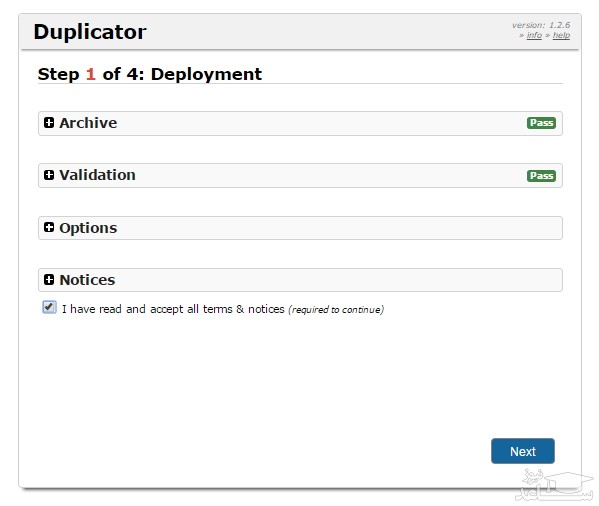
در این صفحه چنانچه هاست شما ضعیف باشد احتمالا با خطایی مواجه شوید که در این صورت مطابق تصویر زیر:
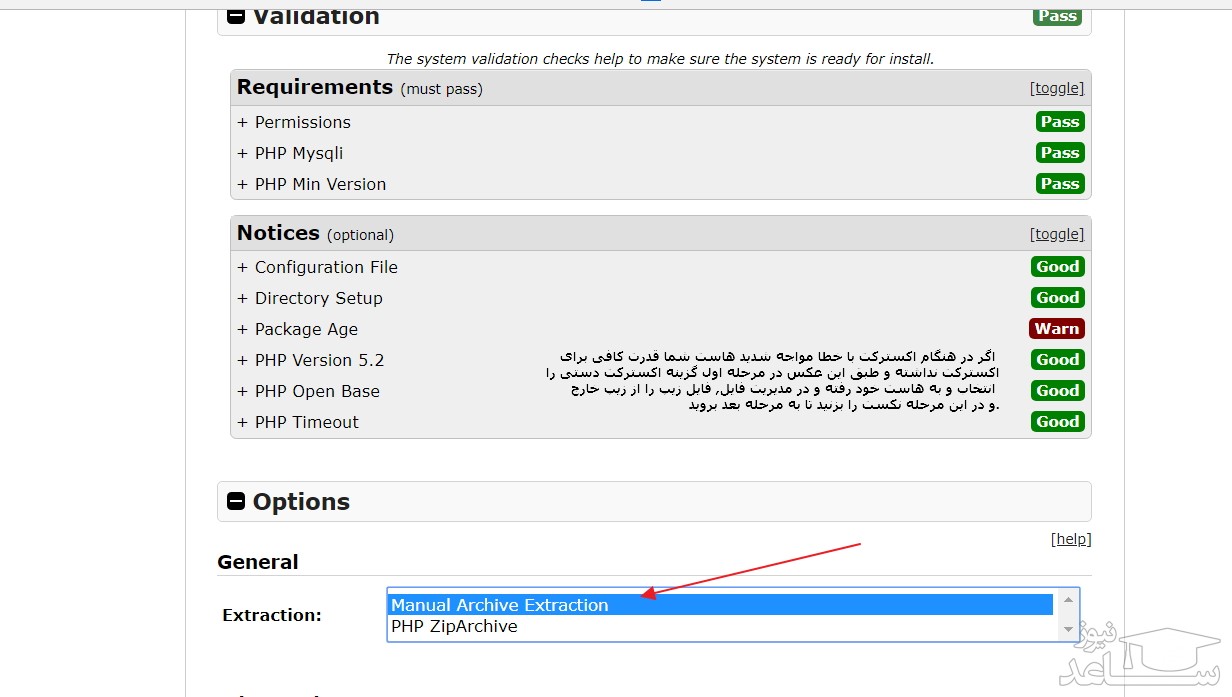
1. گزینه اکسترکت دستی را انتخاب کنید.
2.به مدیریت فایل سی پنل یا دایرکت ادمین رفته و فایل زیپ را اکسترکت کنید.
3.به این صفحه برگشته و Next را کلیک کنید.
حال در صفحه بعد اطلاعات دیتابیس که ساخته اید را وارد میکنید ( حتما دیتابیس جدید بسازید )
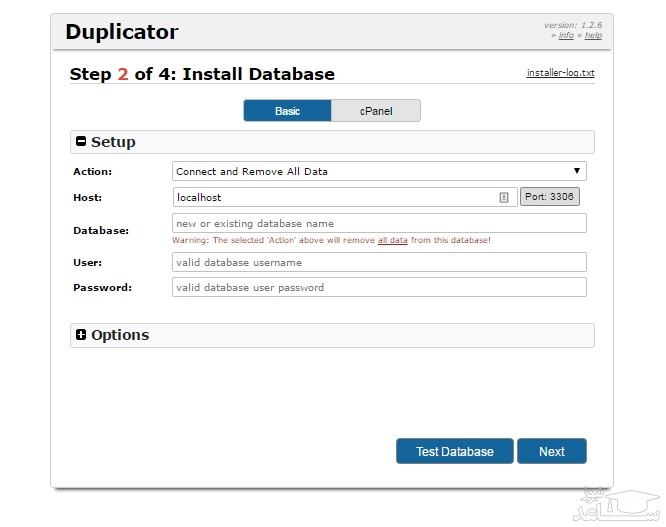
حال برای اینکه ببینید ایا اطلاعات دیتابیس را درست وارد کردید بر روی دکمه “test Database” کلیک کنید تا بخشی در پایین صفحه باز شود . اگر پیام موفقیت در اتصال را داد مانند تصویر زیر مشکلی نیست و اطلاعات درست هست در غیر این صورت یکبار دیگر اطلاعات را بررسی کنید.
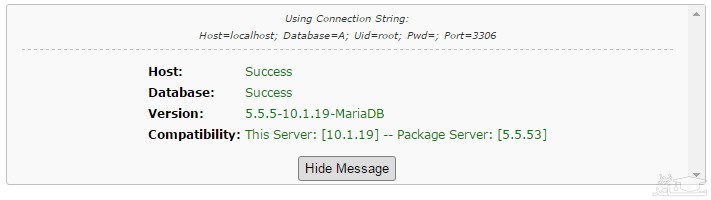
حال بر روی دکمه Next کلیک کنید تا نصب شروع شود و صفحه زیر را برای مدتی میبینید که حدود چند دقیقه طول میکشد تا نصب انجام شود.
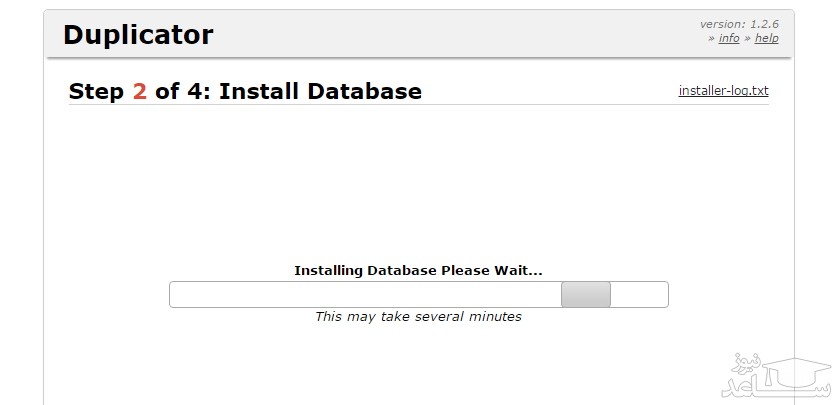
بعد از نصب چند مورد هست که نیاز هست تا تغییر کند و نیازی به کاری از سمت شما نیست فقط یک کار هست که اگر بخواهید میتوانید رمز اکانت مدیریت و نام آن را تغییر دهید که ابتدا باید بر روی “Options…” کلیک کنید تا یک بخش پایین آن باز شود و آنجا در جلوی بخش Username نام کاربری مورد نظرتون و در جلو بخش Password رمز رو وارد کنید و سپس بر روی دکمه ” Next” کلیک کنید.
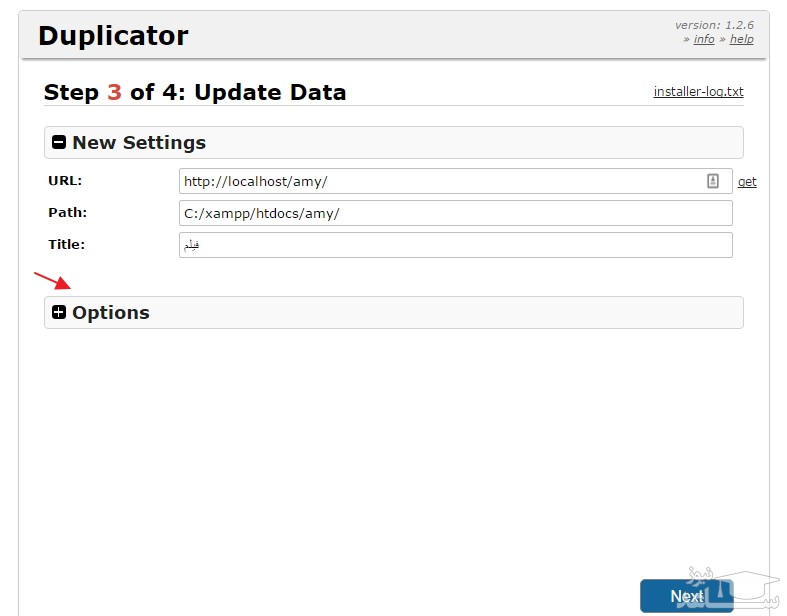
کمی صبر کنید و الان دیگه کار تموم شده و میتونید با استفاده از دکمه هایی که مشخص کردم سایت رو چک کنید و اگر لینک مطالب مشکل داره یک بار در تنظیمات پیوند های یکتا اون رو بزارید روی پیشفرض و سپس دوباره پیوند یکتای مورد نظرتون را انتخاب کنید.
همچنین با کلیک روی دکمه “Security Cleanup” ابتدا وارد مدیریت وردپرس شوید و سپس تمام فایل های نصب را پاک کنید.
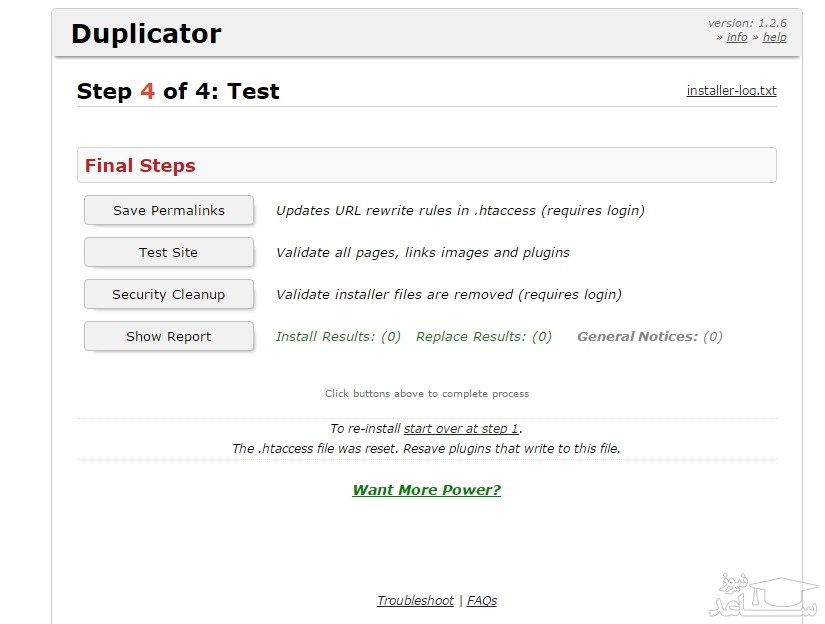
الان فقط مونده اون فایل زیپ همراه فایل php بود را پاک کنید و تمام و با لذت از سایتتان استفاده کنید.



 آموزش نصب وردپرس روی لوکال هاست
آموزش نصب وردپرس روی لوکال هاست